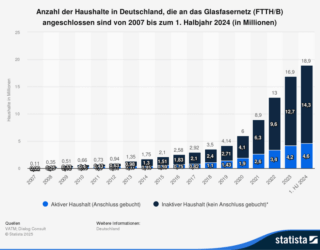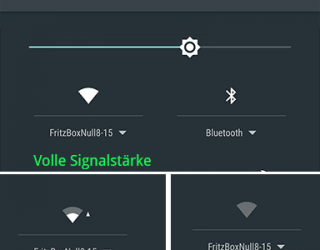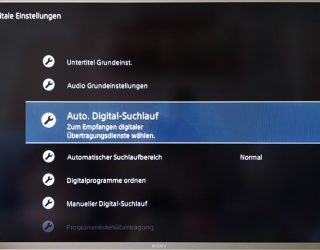Zwei WLAN-Router in einem Haus betreiben
Zwei WLAN Router hintereinander verbinden – So wird’s gemacht
Es gibt Situationen, in denen es sehr sinnvoll ist, 2 WLAN Router hintereinander zu schalten. In großen Wohnhäusern mit mehreren Etagen, Industriebetrieben oder Wohngemeinschaften lässt sich die Reichweite eines Netzwerkes so deutlich vergrößern.
Doch wie funktioniert das Verbinden von zwei W-LAN Routern eigentlich?
Router mit Router verbinden ist gar nicht so schwer, wenn man weiß, was man macht. Zwei Router in einem Haushalt sind somit problemlos nutzbar.
In diesem Ratgeber wollen wir Ihnen die grundsätzliche Vorgehensweise anhand eines Beispiels erläutern und wünschen Ihnen viel Spaß beim Lesen und nachbauen.

So können zwei WLAN Router zusammenarbeiten
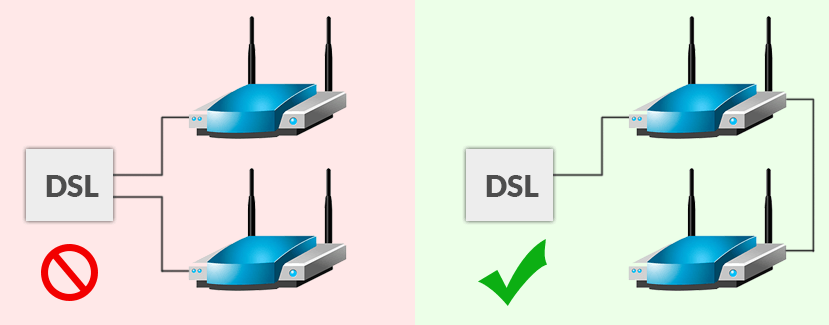
Eigentlich sind zwei WLAN Router nicht dazu gedacht, gemeinsam zu agieren. So ist es beispielsweise nicht möglich, beide direkt an die DSL-Leitung zu hängen. Damit sie Hand in Hand arbeiten können, müssen die Geräte in ein gemeinsames Netzwerk integriert werden. Hierfür ist eine Hierarchisierung der WLAN Router notwendig.
Ein zweiter WLAN-Router kann entweder als Repeater oder als Acess Point eingerichtet werden. Beide Varianten haben bestimmte Vor- und Nachteile. Nachfolgend erläutern wir diese.
Empfohlen wird in den meisten Fällen der Betrieb als Access Point.
Weitere Tipps für die Erhöhung der WLAN Reichweite bei Internetanbieter.net.
Access Point-Modus
- bessere Reichweite
- hohe Geschwindigkeit
- Kabelverbindung (über LAN) zwischen Routern wird benötigt
Repeater-Modus
- keine Kabelverbindung zwischen den Routern notwendig
- geringe Reichweite
- geringe Geschwindigkeit
Der Access Point-Modus
Beim Betrieb als Access Point ist keine Überlappung der WLAN Signale notwendig. Dadurch kann die volle WLAN Geschwindigkeit gewährleistet werden. Allerdings wird hier eine Kabelverbindung zwischen den beiden Routern vorausgesetzt. Dafür kann ein handelsübliches LAN-Kabel genutzt werden. Empfohlen wird die CAT 6- bzw CAT 7 Spezifikation.
Tipp: Sollte das Verlegen der Netzwerkkabel nur mit großem Aufwand möglich sein, kommt ggf. auch der Einsatz von sogenannten Powerline-Adaptern in Frage. Damit lassen sich problemlos auch mehrere Stockwerke im Haus vernetzen. Man erspart sich damit aufwendige Bohrungen und lange Kabelstrecken.
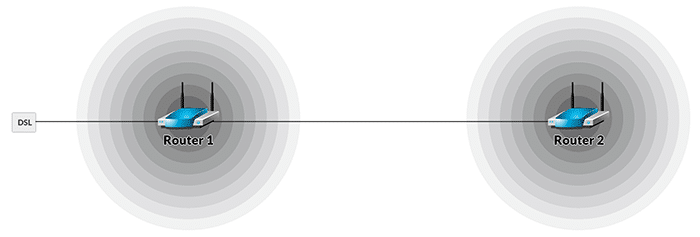
Unser Ziel im Aufbau einer W-LAN Verlängerung ist also eine größere Reichweite. Hierzu benötigen wir zwei Router, im Folgenden Router A und Router B genannt. Router A baut die Verbindung zum Internet auf und dient somit als Signalquelle. Wir konfigurieren ihn als DHCP Server. Router B ist unser W-LAN Spot und wird über LAN Kabel mit Router A verbunden. Er fungiert quasi als verlängerter Arm.
Die Einstellungen der Router festlegen
Schritt 1
Damit beide Router miteinander kommunizieren können, müssen wir Router B eine IP Adresse geben, die im IP Bereich von Router A liegt. Hierbei müssen Sie unbedingt darauf achten, dass keine reservierten, oder von anderen Computern genutzten Adressen verwendet werden. Ebenso darf die neue IP nicht mit dem DHCP Server von Router A kollidieren. Um herauszufinden, welche IP Adresse im DHCP Modus bereits verwendet werden, brauchen Sie sich einfach nur in Ihren Router einzuloggen. Rufen Sie ihn unter der Ihnen bekannten Adresse über den Browser auf und erfahren Sie so innerhalb weniger Sekunden, welche IP Adresse noch frei ist. Ja nach Geräte finden Sie die Informationen im Unterpunkt „LAN Bridge“ oder einem ähnlichen benannten Bereich.
Schritt 2
Überzeugen Sie sich in den Einstellungen von Router A nochmals, ob er auch wirklich aktuell als DHCP Server arbeitet und alle Einstellungen korrekt festgelegt sind. Im Feld für den Betriebsmodus muss auf jeden Fall „DHCP Server“ stehen.
Schritt 3
Verbinden Sie nun Router B über ein Netzwerkkabel mit einem Computer. Sie können ihn mit der Ihnen bisher bekannten IP Adresse aufrufen, welche wir jedoch gleich abändern. Schalten Sie die DHCP Funktion bei Router B auf jeden Fall aus, denn es darf nur einen DHCP Server in einem Netzwerk geben, was in unserem Beispiel ja Router A ist.
Vergeben Sie nun in den Einstellungen eine neue IP Adresse für Router B, die wie oben erwähnt im IP Bereich von Router A liegt. Danach speichern Sie alle Einstellungen ab.
Ein häufiger Fehler, der oft für ein Versagen des W-LAN Netzwerkes verantwortlich ist, ist die eigentliche W-LAN Funktion von Router B. Auch wenn dies auf den ersten Blick vielleicht trivial klingt, sollten Sie dennoch überprüfen, ob die W-LAN Funktion des Routers aktiviert wurde, da er ansonsten das Internetsignal nur über LAN ausgeben wird. Die Einstellungen finden Sie im Setup häufig unter dem Menüpunkt „Wireless“.
Schritt 4
Damit Sie eine Verbindung zum Internet aufbauen können, müssen Sie die Firewall von Router B deaktivieren. Diese Funktion übernimmt ab sofort Router A für uns. Die Einstellungen hierzu finden Sie häufig unter den Menüpunkten „Firewall“ oder „SPI“. Entfernen Sie hier den Haken und speichern Sie alles ab.
Sollte Ihr Router B über eine UPnP Funktion verfügen (Universal Plug and Play), sollten Sie diese für eine einwandfreie Funktionalität ebenfalls abschalten.
Schritt 5
Sollte Ihr Router B zuvor schon verwendet worden sein, überprüfen Sie nun, ob es eventuell Port-Weiterleitungsregeln gibt, die in der Vergangenheit definiert worden sind. Sollte dies der Fall sein, müssen diese Regeln deaktiviert bzw. gelöscht werden, da die Kommunikation beider Router ansonsten nicht funktioniert.
Jetzt noch das W-LAN einrichten
Nachdem wir nun alle Einstellungen an den Routern vorgenommen haben, die eine Kommunikation untereinander ermöglichen, müssen wir abschließend noch das W-LAN von Router B einrichten. Hierzu rufen Sie den Router einfach unter der neuen IP Adresse auf und loggen sich in das Setup ein.
Je nach Modell finden Sie die Einstellungen für das drahtlose Surfen unter „W-LAN“, „Wireless“ oder einem ähnlich klingenden Menüpunkt.
Hier können Sie nun nach folgendem Schema vorgehen:
- Aktivieren Sie Wireless LAN und setzen Sie einen Haken bei „Immer“
- Geben Sie Ihrem Netzwerk einen eindeutigen Namen, damit Sie es leicht identifizieren können
- Stellen Sie den 802.11 Modus auf „Gemischt“
- Wählen Sie einen Kanal aus oder stellen Sie den Router auf „Auto Kanal“
- Geben Sie eine Übertragungsrate an. Die maximale Leistung ist in den meisten Fällen die beste Option
- Schalten Sie das W-LAN Netz auf „Sichtbar“ und vergeben Sie ein sicheres Passwort.
Nutzen Sie auf keinen Fall den WAN Port für die Verbindung beider Router. Damit würden Sie die Funktion versagen.

Folgende Situationen können nun von Ihnen gemeistert werden:
Szenario 1: Der W-LAN Router stand vorher in einem Raum, der durch bauliche Maßnahmen stark isoliert ist und somit das Funksignal stark einschränkt. Durch die Verlängerung können Sie das W-LAN Signal nun an einem strategisch besseren Standort ausgeben.
Szenario 2: In einer WG stand der W-LAN Router bisher immer in einem der WG Zimmer. Durch die Verlängerung können Sie den Router nun in einem zentralen Gemeinschaftsraum aufstellen, sodass alle WG Bewohner ein gleich starkes Signal bekommen.
Szenario 3: Zwei W-LAN Router hintereinander zu schalten macht auch dann Sinn, wenn ein mehrstöckiges Mehrfamilienhaus mit W-LAN versorgt werden soll. Durch die Verlängerung können Sie den Router nun in der mittleren Etage aufstellen.
Beispielkonfiguration um zwei W-LAN Router hintereinander zu schalten
Um Ihnen das Verfahren anhand eines Beispiels aus dem täglichen Leben zu verdeutlichen, geben wir Ihnen hier die Einstellungen in Kurzform mit auf den Weg:
Router A (Erdgeschoss)
IP: 192.168.1.1
DNS: Automatisch
(Wird durch den Provider vorgegeben)
DHCP: Eingeschaltet im Bereich 192.168.1.3 – 192.168.1.250
SSID: WLAN Erweiterung
(identisch mit SSID von Router B)
Verschlüsselung: WPA2-PSK
(identisch mit Verschlüsselung von Router B)
W-LAN Passwort: DasPasswortWählen
(identisch mit Passwort von Router B)
Funkkanal (2,4GHz): 1
Funkkanal (5GHz): Auto
Router B (Obergeschoss)
IP: 192.168.1.2
DNS: 192.168.1.1
(wird dadurch auf Router A weitergeleitet)
DHCP: Ausgeschaltet
SSID: WLAN Erweiterung
(identisch mit SSID von Router A)
Verschlüsselung: WPA2-PSK
(identisch mit Verschlüsselung von Router A)
W-LAN Passwort: DasPasswortWählen
(identisch mit Passwort von Router A)
Funkkanal (2,4GHz): 6
Funkkanal (5GHz): Auto
Dies ist eine Beispielkonfiguration, die einen reibungslosen Betrieb zweier Router miteinander garantiert.
Je nach verwendetem Routermodell kann die Bezeichnung der Elemente etwas abweichen bzw. verschiedene Optionen nicht verfügbar sein. So gibt es z. B. bei den Fritz!Box Routern von AVM direkt im Menü die Möglichkeit, den Router als AccessPoint zu konfigurieren. Die menügesteuerte Konfiguration erübrigt dann die oben vorgestellten Einstellungen.
Welche Alternativen zur Erweiterung des WLAN Netzes gibt es?

Alternativ zu zwei Routern können Sie natürlich auch einen WLAN Repeater verwenden. Diese Geräte greifen das W-LAN Signal auf, verstärken es und geben es vom Standort aus wieder weiter.
Je nachdem, welche Variante Ihnen besser gefällt, können Sie sich für eine der beiden Versionen entscheiden. Sind eventuell zwei Router im Haushalt oder Betrieb vorhanden, können Sie sich die Anschaffung eines Repeaters eventuell sparen. Trotzdem möchten wir Ihnen hier kurz die Vor- und Nachteile eines Repeaters aufführen und diese Form der Netzwerkerweiterung mit der oben beschriebenen Access Point Methode vergleichen.
Der Repeater-Modus
Im Repeater-Modus (oder „Bridge“ Modus) fungiert der WLAN Router als Repeater. Er „wiederholt“ – also verstärkt somit das WLAN Signal. Eine Kabelverbindung vom ersten zum zweiten Router ist nicht nötig. Die Datenübertragung erfolgt über die „WLAN-Bridge“.
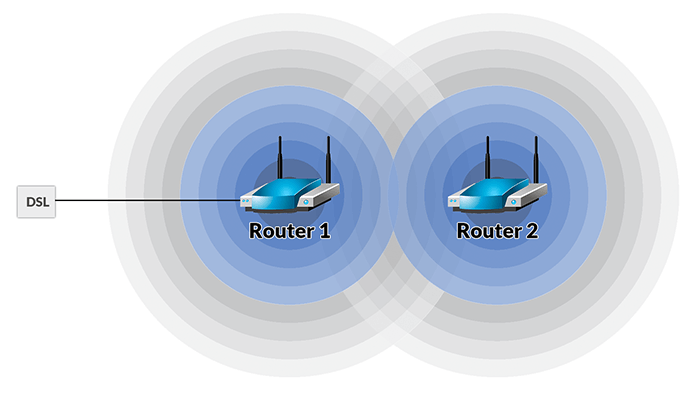
Mindestens 50% Überlappung des WLAN Signals sind notwendig
Damit dieser Variante funktioniert, muss das vom ersten Router (also quasi dem „Hauptrouter“) gesendete WLAN-Signal noch mindestens 50% Signalstärke am Standort dieses zweiten Routers aufweisen. Damit ist man bei der Auswahl des Standortes also unter Umständen bereits etwas eingeschränkt. Dies bedeutet in der Praxis auch, dass die Abstände zwischen den einzelnen Geräten recht klein ausfallen und somit nur kleine Entfernungen überbrückt werden können.
Die Ursache für die langsamere Geschwindigkeit (genau genommen: die Hälfte der normalen WLAN-Geschwindigkeit) liegt darin, dass der als Repeater eingesetzte Router zwei Verbindungsstrecken bewältigen muss: die Verbindung zum Endgerät (z. B. Notebook oder Smartphone) und die Verbindung zum Hauptrouter.
Vor- und Nachteile einer W-LAN Weiterleitung über Repeater
Vorteile
Der Vorteil besteht darin, dass Repeater keine physikalische Verbindung zum Router haben müssen, um die Daten weiterleiten zu können. Ebenso gibt es dedizierte Repeater, die das W-LAN Signal aufgreifen und weiterleiten, ohne vorher konfiguriert werden zu müssen.
Nachteile
Der Nachteil liegt hauptsächlich in der Übertragungs-Geschwindigkeit. Der Repeater fungiert als Client – dadurch halbiert sich die Bandbreite. Ebenso entsteht eine Latenz, die zu Verzögerungen führen kann. Besonders bei Online-Spielen und Videostreams ist dieser Effekt unerwünscht.
Einstellungen für den Repeater- oder Bridge-Modus
Der zweite Router, der als Repeater genutzt werden soll, muss den Repeater-Modus (oder auch Bridge-Modus genannt) natürlich unterstützen. In den meisten Fällen ist nach der Aktivierung dessen keine weitere Einstellung nötig. Lediglich das zu verstärkende WLAN-Netzwerk muss ausgewählt werden. Auch das Passwort muss natürlich mit eingegeben werden.
Wurde im Hauptrouter die Vergabe der IP Adressen im DHCP Modus ausgewählt, kann auch im Repeater DHCP ausgewählt bleiben. Wer eine bestimmte IP für den Router vergeben möchte, kann dies nach den Regeln der Netzwerkadressierung hier vornehmen.
Die Schaltung zweier Router, bei der jedes Gerät ein eigener Access Point ist, bietet hier im Gegensatz zum Repeater eine weitgehend latenzfreie Übertragung des Signals. Es gibt auch keine Halbierung der Bandbreite.
FAQ
- Wie funktioniert das Verbinden von zwei W-LAN Routern?
Die Router können via WLAN oder über ein LAN-Kabel verbunden werden. Der zweite Router wird dann im Access-Point-Modus oder im Repeater-Modus betrieben. Beide Varianten haben Vor- und Nachteile. Welcher Modus besser geeignet ist, hängt vom Anwendungsfall ab.
- Kann ein zweiter Router an einem Telefonanschluss betrieben werden?
An einem einzigen Telefonanschluss kann auch nur ein Router angeschlossen werden. Um einen zweiten Router nutzen zu können benötigt man entweder ein zweiten Hausanschluss, oder der zweite Router muss entweder als Access Point oder als Repeater konfiguriert werden.
- Kann man zwei Router an einem Kabelanschluss betreiben?
Hier gilt das gleiche wie beim Telefonanschluss. Router hinter Router ist machbar, aber nicht am gleichen Kabelanschluss. Ohne einen zweiten Hausanschluss bleibt nur der Betrieb als Access Point oder Repeater.
- Was kann der Access-Point-Modus?
Im Access-Point-Modus können höhere Geschwindigkeiten sowie eine höhere Reichweite erreicht werden. Hier ist keine Überlappung des WLAN-Signals notwendig. Es wird allerdings eine Kabelverbindung zwischen den Routern vorausgesetzt.
- Was kann der Repeater-Modus?
Beim Repeater-Modus ist keine Kabelverbindung notwendig. Allerdings wird hier die Geschwindigkeit und Reichweite reduziert. Der zweite Router muss in der Nähe des Hauptrouters stehen, damit sich das WLAN-Signal überlappen kann. Empfohlen wird dieser Modus, wenn kein Kabel gezogen werden kann oder auch niedrigere Geschwindigkeiten für die Verbindung ausreichen.
- Welche Alternativen zur WLAN-Erweiterung gibt es?
Alternativ zu zwei Routern können Sie auch einen oder mehrere WLAN Repeater verwenden. Diese Geräte greifen das WLAN Signal auf, verstärken es und geben es vom Standort aus wieder weiter. Das Funktionsprinzip ist identisch mit dem oben genannten Repeater-Modus. Die Vorteile der einfachen Einrichtung werden jedoch mit geringer Geschwindigkeit und Bandbreite bezahlt.